Excel में एकाधिक मानदंडों के साथ सेल मान के आधार पर डेटा को त्वरित रूप से फ़िल्टर करें
एक्सेल के लिए कुटूल
300+ के साथ एक्सेल को बूस्ट करता है
शक्तिशाली विशेषताएं
एक्सेल में फ़िल्टर फ़ंक्शन के साथ, आपके लिए डेटा को एक मानदंड के आधार पर फ़िल्टर करना आसान है। और जब आप दो या अधिक एकाधिक मानदंडों के आधार पर दिनांक फ़िल्टर करना चाहते हैं, तो आप उन्नत फ़िल्टर का उपयोग कर सकते हैं, लेकिन इस विधि का उपयोग करना आसान नहीं है। साथ एक्सेल के लिए कुटूलहै सुपर फ़िल्टर उपयोगिता, आप कुछ क्लिक द्वारा कई मानदंडों के साथ सेल मान के आधार पर डेटा फ़िल्टर कर सकते हैं।
एक मानदंड के साथ सेल मान के आधार पर फ़ाइलर डेटा
एकाधिक मानदंडों के साथ सेल मान के आधार पर डेटा फ़िल्टर करें
वर्ष/माह/दिन/सप्ताह/तिमाही के आधार पर डेटा फ़िल्टर करें
पाठ की लंबाई/वर्णों की संख्या के आधार पर डेटा फ़िल्टर करें
सेल टेक्स्ट को केस सेंसिटिव के साथ फ़िल्टर करें (केवल अपरकेस / लोअरकेस या इसमें अपरकेस / लोअरकेस शामिल है)
सभी त्रुटियों या एक विशिष्ट त्रुटि वाले सेल मानों को फ़िल्टर करें
अगली बार उपयोग करने के लिए फ़िल्टर मानदंड को परिदृश्य के रूप में सहेजें
क्लिक करें कुटूल्स प्लस >> सुपर फ़िल्टर. स्क्रीनशॉट देखें:
 |
|
 |
एक मानदंड के साथ सेल मान के आधार पर फ़ाइलर डेटा
मान लीजिए कि आपके पास एक वर्कशीट है जैसा कि निम्नलिखित स्क्रीनशॉट में दिखाया गया है, तो आप डेटा को फ़िल्टर कर सकते हैं सुपर फ़िल्टर उपयोगिता इस प्रकार है:

इस डेमो में हम इसके आधार पर डेटा फाइल करेंगे उत्पाद = केटीई.
1. उपयोगिता लागू करें (क्लिक करें)। कुटूल्स प्लस > सुपर फ़िल्टर).
2. में सेटिंग्स लागू करें सुपर फ़िल्टर जैसा कि स्क्रीनशॉट में दिखाया गया है।
 |
1। चेक  चयन को ठीक करने के लिए, फिर क्लिक करें चयन को ठीक करने के लिए, फिर क्लिक करें |
| 2। सामान्य तौर पर रिश्ता चुनने के लिए ड्रॉप डाउन सूची OR or और रिश्ता वैसा ही जैसा आपको चाहिए। | |
| 3. क्लिक करके समूह संबंध चुनें समूह में संबंध ड्रॉप डाउन सूची। | |
 |
4. संबंध के बगल में क्षैतिज रेखा पर क्लिक करें और, और यह कुछ कंडीशन बॉक्स दिखाई देगा, कंडीशन बॉक्स पर क्लिक करें और अपनी आवश्यकतानुसार एक-एक करके मानदंड का चयन करें। |
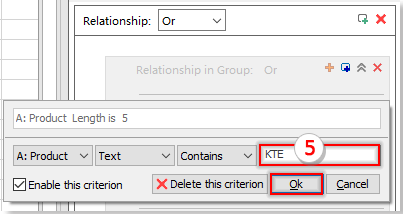 |
5. फिर वह शर्त दर्ज करें जिसे आप इस मामले में उपयोग करना चाहते हैं, केटीई. और क्लिक करें Ok शर्त जोड़ने के लिए बटन |
3। तब दबायें फ़िल्टर बटन। आप वर्कशीट में फ़िल्टर परिणाम इस प्रकार देखेंगे:

एकाधिक मानदंडों के साथ सेल मान के आधार पर डेटा फ़िल्टर करें
यदि आप निम्नलिखित मानदंडों के आधार पर डेटा फ़िल्टर करना चाहते हैं:
- (1।) उत्पाद = केटीई और देश = अमेरिका
- (2।) उत्पाद = केटीओ और नहीं। ≥ 10
और इन दो मानदंडों के बीच संबंध है or.
आप निम्नलिखित चरणों से अपने इच्छित डेटा को तुरंत फ़िल्टर कर सकते हैं:
1. इस उपयोगिता को क्लिक करके लागू करें कुटूल्स प्लस > सुपर फ़िल्टर.
2. में सेटिंग्स लागू करें सुपर फ़िल्टर जैसा कि स्क्रीनशॉट में दिखाया गया है संवाद:
- (1.) दो मानदंडों के बीच संबंध है या, इसलिए आपको चुनना होगा OR सामान्य से रिश्ता ड्रॉप डाउन सूची।
- (2.) अपनी आवश्यकतानुसार मानदंड बनाएं, और आप क्लिक कर सकते हैं फ़िल्टर जोड़ें or बटन जोड़ना नई शर्त समूह जोड़ने के लिए.
- (3) फिर क्लिक करें फ़िल्टर डेटा फ़िल्टर करने के लिए

डेमो
वर्ष/माह/दिन/सप्ताह/तिमाही के आधार पर डेटा फ़िल्टर करें
एक्सेल में, यदि आप वर्ष, माह, दिन, सप्ताह या तारीख की तिमाही के आधार पर पंक्तियों को फ़िल्टर करना चाहते हैं सुपर फ़िल्टर भी इस कार्य से निपटने में आपकी सहायता कर सकता है। इस उदाहरण में, मैं तिमाही 3 में डेटा फ़िल्टर करना चाहता हूं, आप इस प्रकार कर सकते हैं:
1. इस उपयोगिता को क्लिक करके लागू करें कुटूल्स प्लस > सुपर फ़िल्टर.
2. फिर सामने आया सुपर फ़िल्टर संवाद, निम्नलिखित विकल्प सेट करें:
- (1.)चेक करें
 चयन को ठीक करने के लिए, फिर क्लिक करें
चयन को ठीक करने के लिए, फिर क्लिक करें  उस चयन का चयन करने के लिए बटन जिसे आप विशिष्ट पंक्तियों को फ़िल्टर करना चाहते हैं।
उस चयन का चयन करने के लिए बटन जिसे आप विशिष्ट पंक्तियों को फ़िल्टर करना चाहते हैं। - (2.)सामान्य तौर पर रिश्ता चुनने के लिए ड्रॉप डाउन सूची OR or और रिश्ता वैसा ही जैसा आपको चाहिए।
- (3.) क्लिक करके समूह संबंध चुनें समूह में संबंध ड्रॉप डाउन सूची।
- (4.) संबंध के बगल में क्षैतिज रेखा पर क्लिक करें और, और यह कुछ कंडीशन बॉक्स दिखाएगा, कंडीशन बॉक्स पर क्लिक करें और अपनी आवश्यकता के अनुसार एक के बाद एक मानदंड निर्दिष्ट करें।
- सेटिंग्स ख़त्म करने के बाद क्लिक करें फ़िल्टर बटन, और तिमाही 3 की तारीख वाली पंक्तियों को फ़िल्टर कर दिया गया है।

नोट: आप महीने, वर्ष, दिन, सप्ताह के साथ-साथ अपनी इच्छानुसार डेटा को फ़िल्टर कर सकते हैं।
डेमो
पाठ की लंबाई/वर्णों की संख्या के आधार पर डेटा फ़िल्टर करें
यदि आप पंक्तियों को किसी एक कॉलम की टेक्स्ट लंबाई के आधार पर फ़िल्टर करना चाहते हैं, उदाहरण के लिए, 15 वर्णों से अधिक टेक्स्ट लंबाई वाली सभी पंक्तियों को फ़िल्टर करना। तुम्हे क्या करना चाहिए? सुपर फ़िल्टर उपयोगिता इस कार्य को जल्दी और आसानी से हल कर सकती है।
1. इस उपयोगिता को क्लिक करके लागू करें कुटूल्स प्लस > सुपर फ़िल्टर.
2. में सुपर फ़िल्टर संवाद, निम्नलिखित विकल्प सेट करें:
- (1.) क्लिक करें
 उस डेटा श्रेणी का चयन करने के लिए बटन जिसे आप विशिष्ट पंक्तियों को फ़िल्टर करना चाहते हैं।
उस डेटा श्रेणी का चयन करने के लिए बटन जिसे आप विशिष्ट पंक्तियों को फ़िल्टर करना चाहते हैं। - (2.) सामान्य संबंध ड्रॉप डाउन सूची में चुनने के लिए OR or और रिश्ता वैसा ही जैसा आपको चाहिए।
- (3.) क्लिक करके समूह संबंध चुनें रिश्ता समूह ड्रॉप डाउन सूची में.
- (4.) संबंध के बगल में क्षैतिज रेखा पर क्लिक करें और, और यह कुछ कंडीशन बॉक्स दिखाएगा, कंडीशन बॉक्स पर क्लिक करें और अपनी आवश्यकता के अनुसार एक के बाद एक मानदंड निर्दिष्ट करें।
- तब क्लिक करो फ़िल्टर बटन, जिन पंक्तियों में पाठ की लंबाई 15 वर्णों से अधिक है, उन्हें फ़िल्टर कर दिया गया है।

नोट: आप उन पंक्तियों को फ़िल्टर कर सकते हैं जिनमें पाठ की लंबाई वर्णों की एक विशिष्ट संख्या या वर्णों की संख्या से कम है, जैसा आप चाहते हैं।
डेमो
सेल टेक्स्ट को केस सेंसिटिव के साथ फ़िल्टर करें (केवल अपरकेस / लोअरकेस या इसमें अपरकेस / लोअरकेस शामिल है)
उन पंक्तियों को फ़िल्टर करने के लिए जो टेक्स्ट स्ट्रिंग केवल अपरकेस या लोअरकेस है, आप इसे लागू कर सकते हैं सुपर फ़िल्टर इसे सुविधापूर्वक समाप्त करने के लिए. कृपया इस प्रकार करें:
1. वह डेटा श्रेणी चुनें जिसे आप फ़िल्टर करना चाहते हैं, और क्लिक करें कुटूल्स प्लस > सुपर फ़िल्टर पर जाने के लिए सुपर फ़िल्टर संवाद, संवाद बॉक्स में, संबंध के बगल में क्षैतिज रेखा पर क्लिक करें और, फिर पहले ड्रॉप डाउन से वह कॉलम नाम चुनें जिसे आप फ़िल्टर करना चाहते हैं, और दूसरी ड्रॉप डाउन सूची से चुनें पाठ प्रारूप.
2. फिर तीसरे ड्रॉप डाउन से मानदंड चुनें, अंत में आपको आवश्यक एक विकल्प निर्दिष्ट करें और क्लिक करें OK बटन, आप केवल अपरकेस/लोअरकेस टेक्स्ट, या अपरकेस/लोअरकेस वाले टेक्स्ट को फ़िल्टर कर सकते हैं, फिर क्लिक करें फ़िल्टर. स्क्रीनशॉट देखें:

डेमो
सभी त्रुटियों या एक विशिष्ट त्रुटि वाले सेल मानों को फ़िल्टर करें
वह डेटा चुनें जिसे आप फ़िल्टर करना चाहते हैं और क्लिक करें कुटूल्स प्लस > सुपर फ़िल्टर सुपर फ़िल्टर संवाद पर जाने के लिए, संवाद बॉक्स में, संबंध के बगल में क्षैतिज रेखा पर क्लिक करें और, फिर पहले ड्रॉप डाउन से वह कॉलम नाम चुनें जिसे आप फ़िल्टर करना चाहते हैं, और दूसरी ड्रॉप डाउन सूची से चुनें त्रुटि. फिर तीसरे ड्रॉप डाउन से मानदंड चुनें, अंत में आपको आवश्यक एक विकल्प निर्दिष्ट करें और क्लिक करें Ok बटन, आप सभी त्रुटियों या एक विशिष्ट त्रुटि जैसे #N/A,#VALUE! को फ़िल्टर कर सकते हैं, फिर क्लिक करें फ़िल्टर. स्क्रीनशॉट देखें:

डेमो

सुझाव:
जब आप इस उपयोगिता को पहली बार लागू करते हैं तो आप भ्रमित हो सकते हैं, इसलिए हमने आपके संदर्भ और उपयोग के लिए एक अंतर्निहित नमूना बनाया है।
1. सक्रिय करने के बाद सुपर फ़िल्टर उपयोगिता, क्लिक करें नया फ़िल्टर सेटिंग परिदृश्य बनाएं बटन > नमूना परिदृश्य नमूना कार्यपुस्तिका और डिफ़ॉल्ट मानदंड खोलने के लिए।

2. और मानदंड स्थापित कर दिए गए हैं, जब आप इस उपयोगिता को लागू करते हैं तो आप उनका अनुकरण कर सकते हैं, क्लिक करें फ़िल्टर डेटा फ़िल्टर करने के लिए बटन, और आपको निम्नलिखित परिणाम मिलेगा:
 |
 |
3. सभी सुपर फ़िल्टर सुविधाएँ ड्रॉप-डाउन मेनू में एकत्र की गई हैं जैसा कि नीचे स्क्रीनशॉट में दिखाया गया है। आप आवश्यकतानुसार ड्रॉप-डाउन मेनू से उनका उपयोग कर सकते हैं।

अगली बार उपयोग करने के लिए फ़िल्टर मानदंड को परिदृश्य के रूप में सहेजें
- सुपर फ़िल्टर उपयोगिता, आप वर्तमान फ़िल्टर मानदंड को एक परिदृश्य के रूप में सहेज सकते हैं जिसे अगली बार पुन: उपयोग किया जा सकता है।
![]() : नया फ़िल्टर सेटिंग परिदृश्य बनाने के लिए इस बटन पर क्लिक करें। यदि ऐसी फ़िल्टर सेटिंग्स मौजूद हैं जो सहेजी नहीं गई हैं, तो आपको याद दिलाने के लिए एक संवाद सामने आएगा।
: नया फ़िल्टर सेटिंग परिदृश्य बनाने के लिए इस बटन पर क्लिक करें। यदि ऐसी फ़िल्टर सेटिंग्स मौजूद हैं जो सहेजी नहीं गई हैं, तो आपको याद दिलाने के लिए एक संवाद सामने आएगा।
![]() : अपनी वर्तमान फ़िल्टर सेटिंग्स को सहेजने के लिए इस बटन पर क्लिक करें, यदि वर्तमान फ़िल्टर सेटिंग्स पहले कभी सहेजी नहीं गई हैं, तो इस नए फ़िल्टर परिदृश्य को नाम देने और लागू पैमाने को निर्दिष्ट करने के लिए एक संवाद सामने आएगा।
: अपनी वर्तमान फ़िल्टर सेटिंग्स को सहेजने के लिए इस बटन पर क्लिक करें, यदि वर्तमान फ़िल्टर सेटिंग्स पहले कभी सहेजी नहीं गई हैं, तो इस नए फ़िल्टर परिदृश्य को नाम देने और लागू पैमाने को निर्दिष्ट करने के लिए एक संवाद सामने आएगा।
![]() : वर्तमान फ़िल्टर सेटिंग्स को नए फ़िल्टर परिदृश्य में सहेजने के लिए इस बटन पर क्लिक करें।
: वर्तमान फ़िल्टर सेटिंग्स को नए फ़िल्टर परिदृश्य में सहेजने के लिए इस बटन पर क्लिक करें।
 : वर्तमान फ़िल्टर परिदृश्य को बंद करने के लिए इस बटन पर क्लिक करें।
: वर्तमान फ़िल्टर परिदृश्य को बंद करने के लिए इस बटन पर क्लिक करें।
 प्रदर्शित करने के लिए इस बटन पर क्लिक करें सहेजे गए फ़िल्टर सेटिंग परिदृश्य खोलें संवाद, फिर इसे खोलने के लिए संवाद के दाएँ फलक में एक परिदृश्य का चयन करें।
प्रदर्शित करने के लिए इस बटन पर क्लिक करें सहेजे गए फ़िल्टर सेटिंग परिदृश्य खोलें संवाद, फिर इसे खोलने के लिए संवाद के दाएँ फलक में एक परिदृश्य का चयन करें।
![]() : इस बटन पर क्लिक करें, a फ़िल्टर सेटिंग परिदृश्य प्रबंधित करें संवाद प्रदर्शित होगा, आप बाएं फलक में परिदृश्य फ़ोल्डरों को प्रबंधित (जोड़ें, नाम बदलें, हटाएं, खोलें, आयात या निर्यात) कर सकते हैं, दाएं फलक में भी आप प्रबंधित कर सकते हैं (जोड़ें, नाम बदलें, हटाएं, खोलें, स्थानांतरित करें, आयात या निर्यात करें) प्रत्येक परिदृश्य फ़ोल्डर के परिदृश्य। स्क्रीनशॉट देखें:
: इस बटन पर क्लिक करें, a फ़िल्टर सेटिंग परिदृश्य प्रबंधित करें संवाद प्रदर्शित होगा, आप बाएं फलक में परिदृश्य फ़ोल्डरों को प्रबंधित (जोड़ें, नाम बदलें, हटाएं, खोलें, आयात या निर्यात) कर सकते हैं, दाएं फलक में भी आप प्रबंधित कर सकते हैं (जोड़ें, नाम बदलें, हटाएं, खोलें, स्थानांतरित करें, आयात या निर्यात करें) प्रत्येक परिदृश्य फ़ोल्डर के परिदृश्य। स्क्रीनशॉट देखें:
टिप्पणियाँ:
1. आप क्लिक करके फ़िल्टर ग्रुप जोड़ सकते हैं बटन जोड़ना or  बटन पर क्लिक करके सभी शर्तों और शर्त समूहों को बंद या अक्षम किया जा सकता है समापन चेकबॉक्स को बटन करना या अनचेक करना।
बटन पर क्लिक करके सभी शर्तों और शर्त समूहों को बंद या अक्षम किया जा सकता है समापन चेकबॉक्स को बटन करना या अनचेक करना।
2.  दबाएं सेटिंग बटन, आप अपनी आवश्यकतानुसार फ़िल्टर मानदंड प्रदर्शित करने का तरीका सेट कर सकते हैं, जाँच कर सकते हैं मापदंड के लिए स्वचालित तह सक्षम करें चेकबॉक्स, फिर ड्रॉप-डाउन सूची से एक फोल्डिंग प्रकार चुनें।
दबाएं सेटिंग बटन, आप अपनी आवश्यकतानुसार फ़िल्टर मानदंड प्रदर्शित करने का तरीका सेट कर सकते हैं, जाँच कर सकते हैं मापदंड के लिए स्वचालित तह सक्षम करें चेकबॉक्स, फिर ड्रॉप-डाउन सूची से एक फोल्डिंग प्रकार चुनें।
और आप आवश्यकतानुसार परिदृश्य बचत प्रकार भी चुन सकते हैं कार्यपुस्तिका बंद करते समय, एक परिदृश्य जो सहेजा नहीं गया अनुभाग।
3. क्लिक करें पर लागू करें यह निर्दिष्ट करने के लिए बटन कि वर्तमान फ़िल्टर सेटिंग्स किस पैमाने पर लागू होती हैं।
4। क्लिक करें स्पष्ट फ़िल्टर को रद्द करने और डेटा पुनर्प्राप्त करने के लिए बटन।
5. यदि आप सोचते हैं सुपर फ़िल्टर फीचर उपयोगी है, आप क्लिक कर सकते हैं  इसे अपने दोस्तों के साथ साझा करने के लिए बटन।
इसे अपने दोस्तों के साथ साझा करने के लिए बटन।
निम्नलिखित उपकरण आपका समय और पैसा बचा सकते हैं, कौन सा आपके लिए सही है?
कार्यालय टैब: अपने कार्यालय में उपयोगी टैब का उपयोग करना, क्रोम, फ़ायरफ़ॉक्स और नए इंटरनेट एक्सप्लोरर के तरीके के रूप में।
एक्सेल के लिए कुटूल: एक्सेल के लिए 300 से अधिक उन्नत फ़ंक्शंस 2021, 2019, 2016, 2013, 2010, 2007 और Office 365।
एक्सेल के लिए कुटूल
ऊपर वर्णित कार्यक्षमता एक्सेल के लिए कुटूल के 300 शक्तिशाली कार्यों में से एक है।
Excel (Office) 2021, 2019, 2016, 2013, 2010, 2007 और Office 365 के लिए डिज़ाइन किया गया। 30 दिनों के लिए मुफ्त डाउनलोड और उपयोग करें।
